iPhoneでもっとスムーズに文章を入力したいと思っている人は多いことでしょう。
実はiPhoneやiPadの文章入力は意外と便利に作られていて、いくつかの方法を知っているだけでかなりスムーズに入力できるようになるのです。
意外と知られていない?間違って変換した単語を再変換する
iPhoneで文章を入力しているとき、あとから誤変換に気付くことがありますよね。
誤字を見つけたときの対応ですが、普通はその部分を削除して再入力すると思います。しかし、それって結構面倒な作業じゃないですか?
どうせならもっとスマートに修正してしまいましょう。
方法はとてもカンタン。誤字の部分を選択、表示された変換候補から正しいものを選択します。
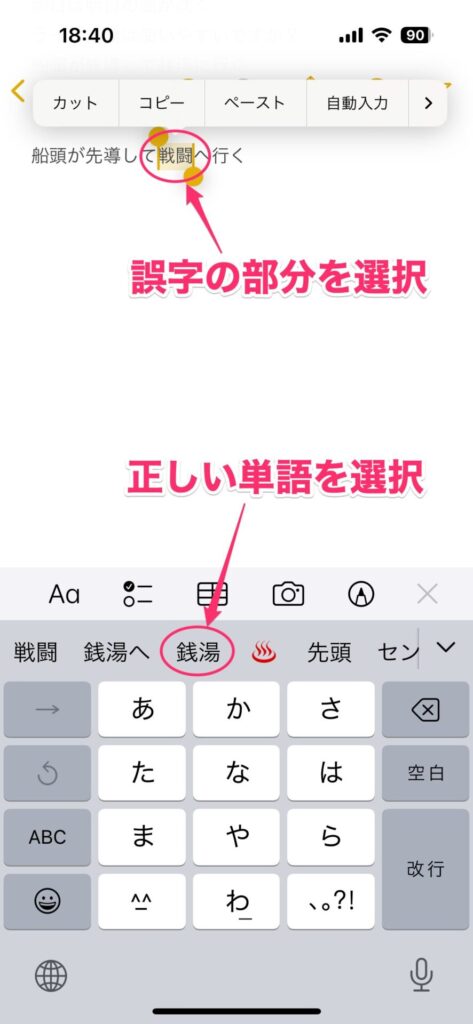
このように、これだけで修正できてしまいます。
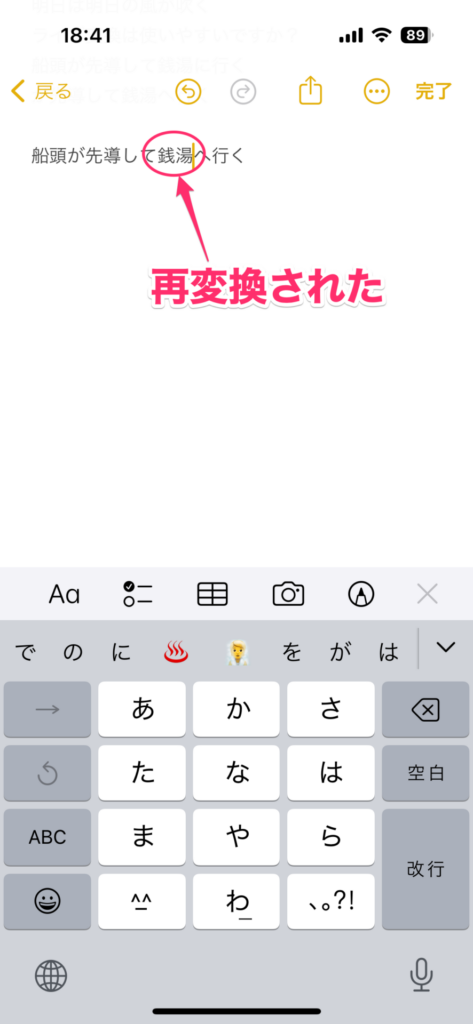
これはかなり基本的な機能なのですが、意外と知られていないようです。
本当に便利な機能なので、覚えておいてほしいですね。
入力が面倒な括弧をすばやく入力する
文章の中で割と使用頻度の高い記号に「」、()、【】などの括弧があります。ただ、日本語入力のところに括弧のマークはないので、いちいち数字・記号キーボードに切り替えてから入力している人が多そうです。
しかし、括弧って日本語キーボードから入力できるんですよ。
方法は非常にカンタン。「や」のキーを左にスワイプします。
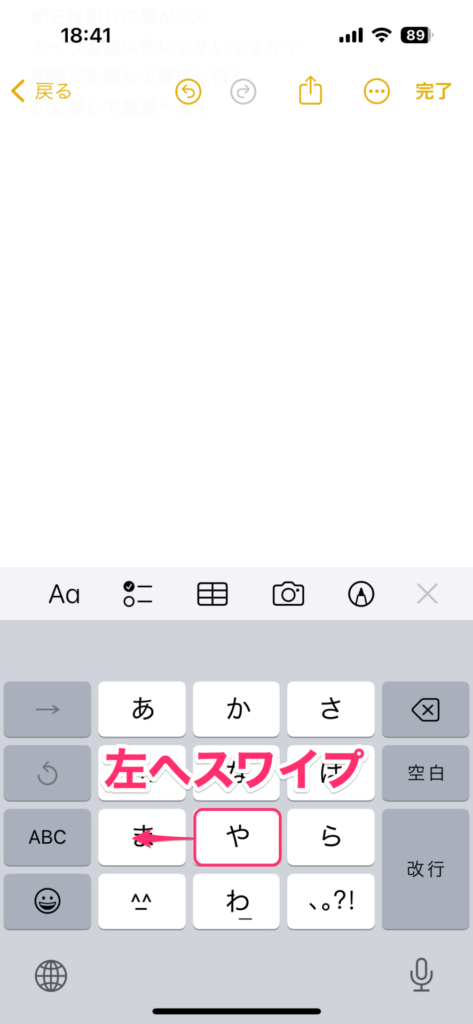
するとどうでしょう。「が入力できてしまいます。これ以外の括弧は変換候補に表示されるので、違う括弧を入れたいときはそれを選択してください。
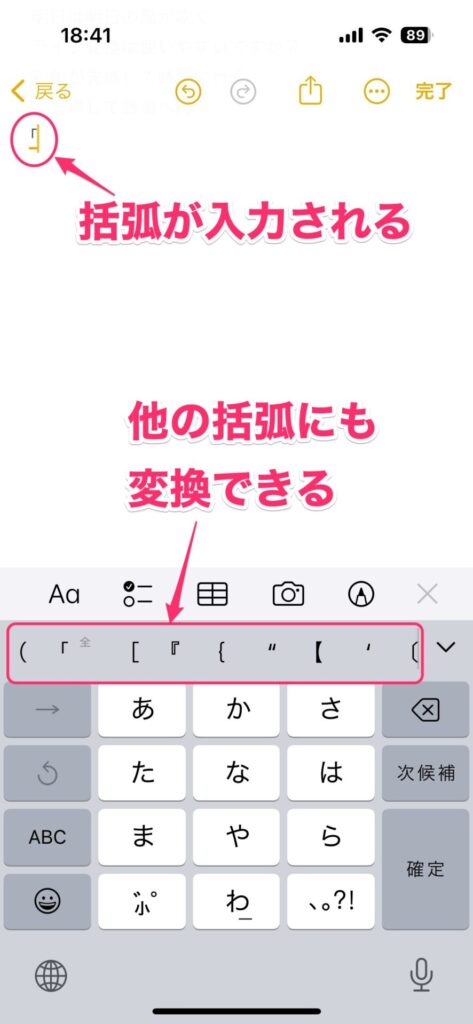
」を入力する場合は、「や」のキーを右にスワイプするだけです。
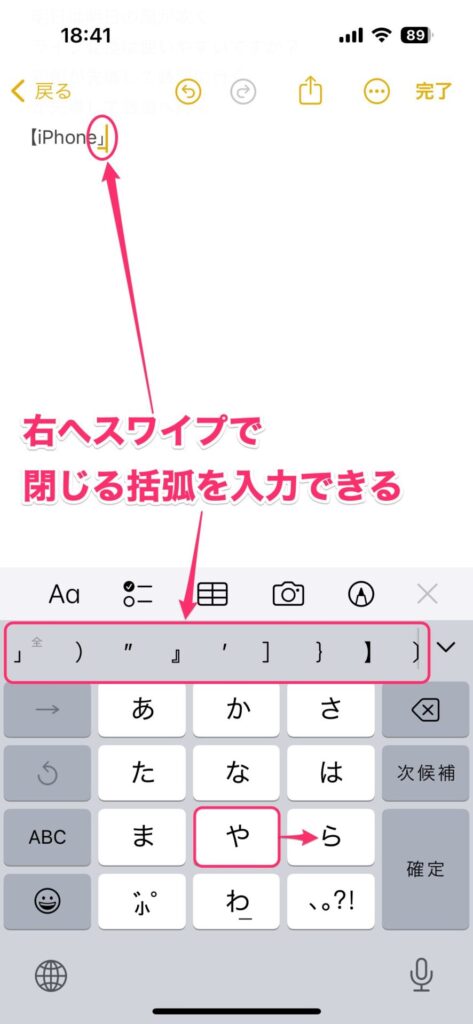
これを知っているだけで日本語の文章をもっとすばやく打てるようになるはずです。
「・」や「…」をすばやく入力する
同じように・や…もよく使いますが、入力するにはキーボードを切り替えないといけません。
これらの文字ですが、実はもっとカンタンに入力する方法があります。
・の場合は「、」キーを入力。すると「・」が変換候補に表示されるので、これを選べばあっという間に入力できます。
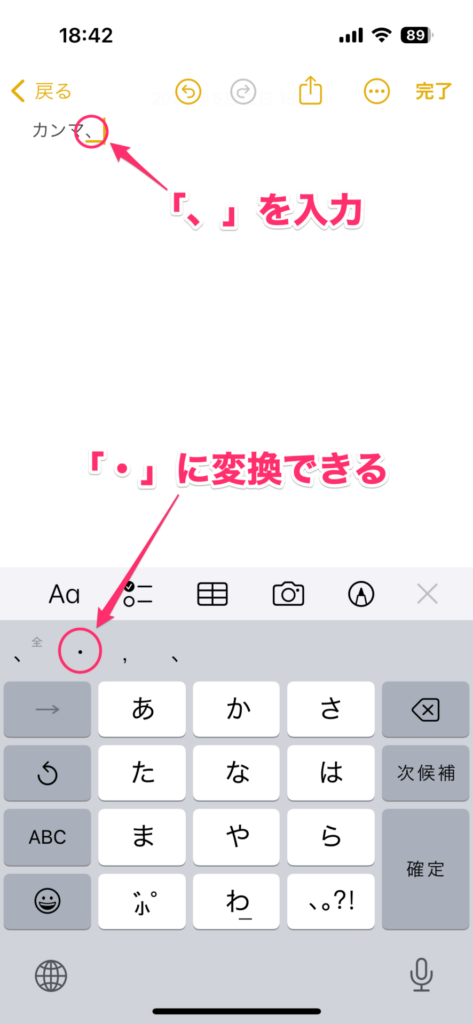
…の場合は「。」を入力。同じように変換候補から入力できます。
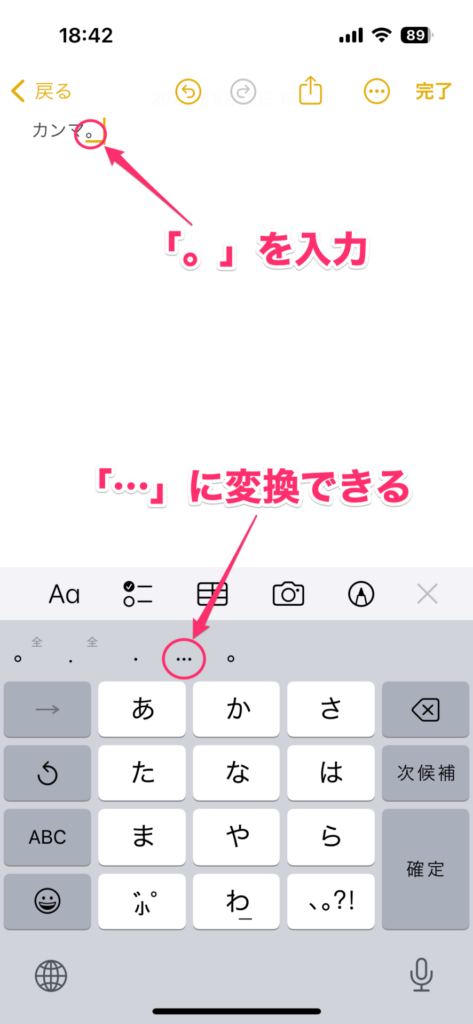
これらの文字をよく使うなら絶対に覚えておきたい方法です。
綴りが怪しい英単語を正しく入力する
英単語を入力する際、綴りに自信がないことはよくあります(私です)。
特にメールやメッセージで送る場合、間違えていたら恥をかいてしまいます。
そのような英単語を正しく入力するには、ひらがなで入力しましょう。
実はひらがなで読みを入力すると、その英単語が変換候補に表示されるのです。
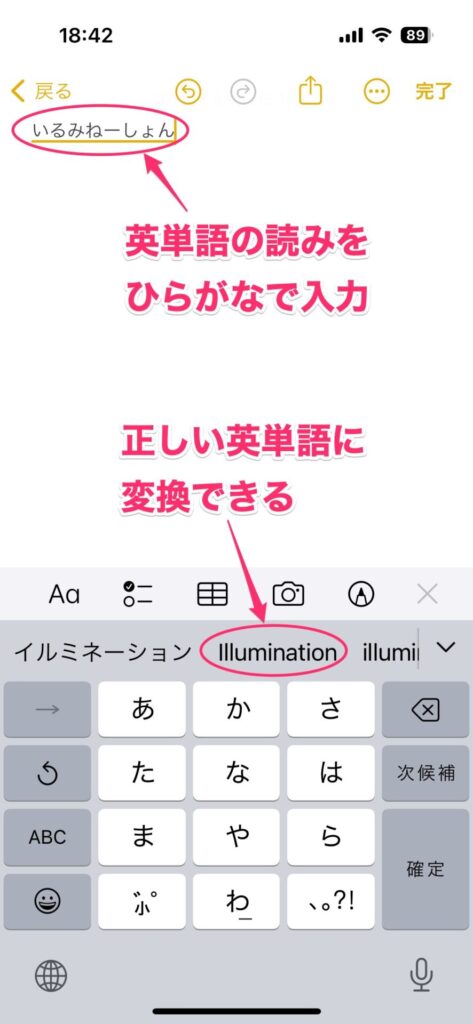
これ以外にも有名な地名や人名なども入力できるので、怪しい単語の場合はひらがなで入力すると覚えておきましょう。
本日の日付を正しく入力する
「今日何日だっけ?」っていう場面で日付を入力しなければならないことほど困るものはありません(ちょっと大げさかな)。
それに、日付を入力するために数字・記号キーボードに切り替えるのは面倒ですよね。
こういうときは「きょう」と入力しましょう。変換候補に西暦や和暦など、色々な形式で日付の変換候補が表示されます。
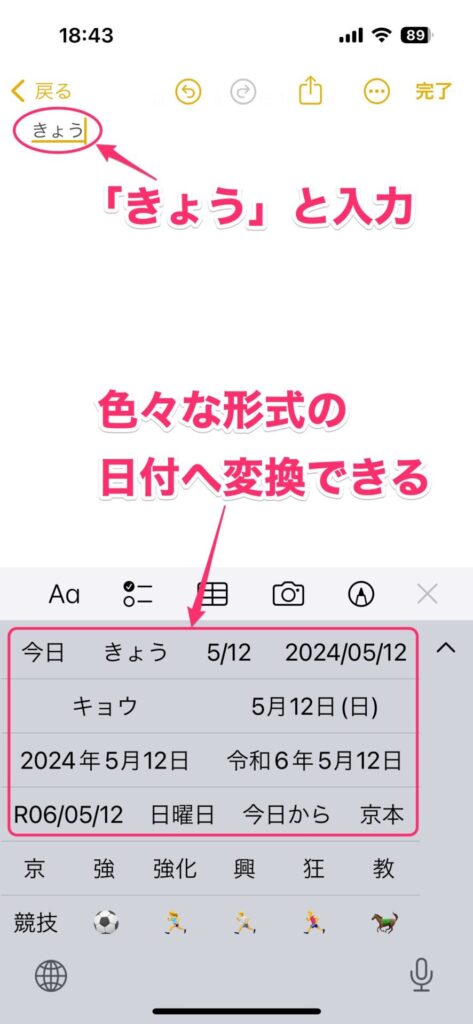
ちなみに「あした」と入れれば明日の日付、「きのう」と入れれば昨日の日付を入力できます。
郵便番号から住所を入力する
住所の入力は面倒なもの。それに地名を漢字に変換する場合は非常に間違いやすいものです。
そこで住所を確実に入力するなら、郵便番号から入力するのがベストです。
郵便番号をハイフンなしで入力すると、変換候補にその住所が表示されるので選択します。
これだけで面倒な住所入力ができてしまいます。
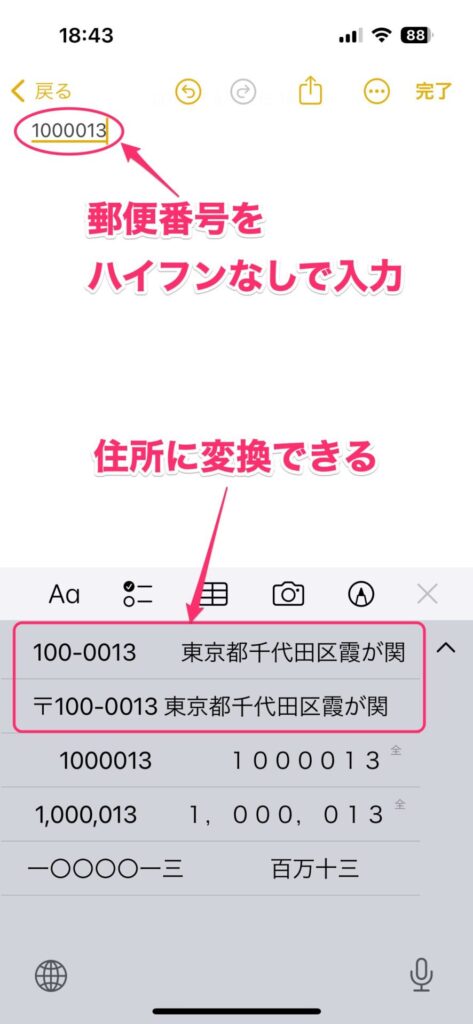
片手で打ちやすいようにキーボードを端に寄せる
最近のiPhoneは画面が大きいので、片手で入力する際にキーボードの端に指が届かないことがあります。こんなときは、キーボードを使っている手の方に寄せると使い勝手が向上します。
まず、キーボードの地球儀アイコンを長押し。
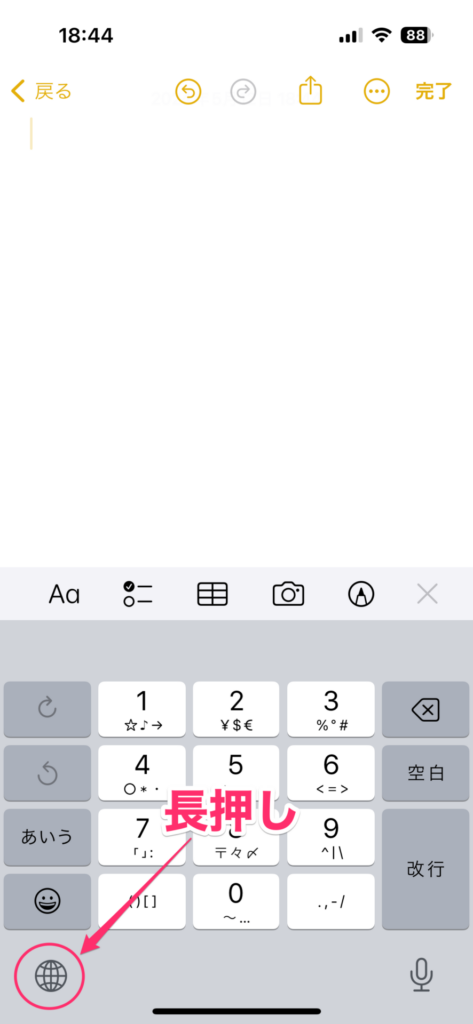
メニューが表示されるので、寄せる方向のアイコンをタップ。
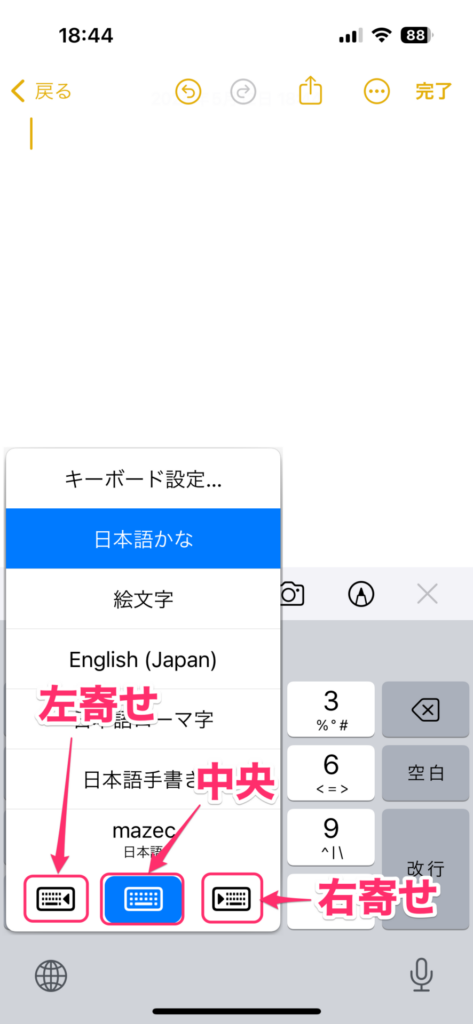
これでキーボードが端に寄りました。
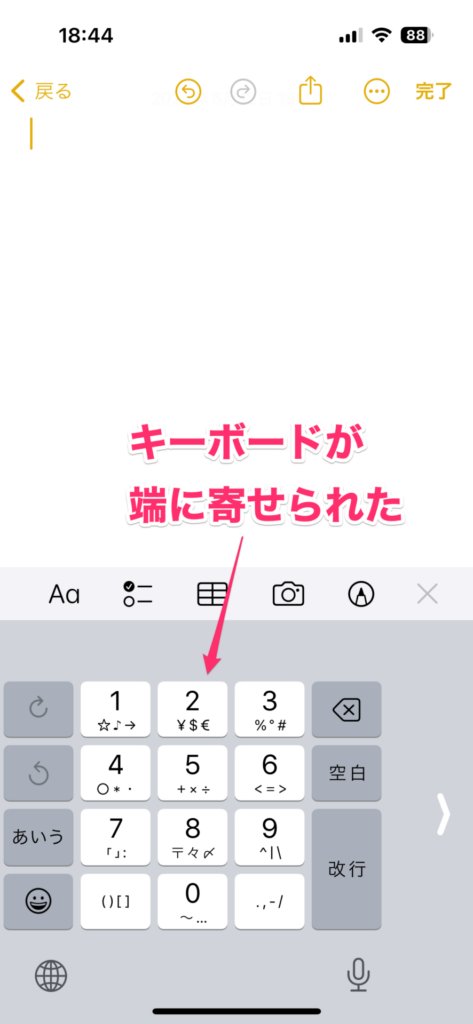
元に戻す場合は、真ん中のアイコンを選択すればOKです。
これらを知っているだけで文章の入力は大分速くなる
とりあえず、知っておきたい文字入力のテクニックについて紹介してきました。
これらは意外と知られていない感じがするので、できればマスターしておきたいものばかりです。
iPhoneは毎日使うものなので、より快適にするためにも有効活用してほしいですね。




